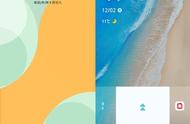萤石wifi摄像机大部分支持tf存储卡录像,不过很多新用户不知道怎么安装存储卡。
以室内摄像机为例,例如C1、C2、C6系列、CP1、XP1等(内存卡插卡方向,当您正对镜头时,内存卡是芯片侧是朝向人脸)。
摄像机安装tf存储卡的方法■C1HC插存储卡步骤如下图所示:

C1HC安装存储卡
■ C6系列室内无线云台摄像机,插存卡图示如下:

C6C、XP1系列安装存储卡
需要注意的是,断电情况下插拔存储卡,否则可能造成设备或存储卡损坏。
初始化存储tf卡的方法安装好tf存储卡后,有些用户发现还是无法查看录像回放,那又是什么故障呢?主要是因为tf存储卡第一次使用时,需要初始化。初始化存储卡的步骤如以下两种情况:
◆ 第一种情况,设备未联网、或者设备已联网但未添加至萤石云账号,可通过以下两种方法初始化tf卡:
• 若设备未联网:则需设备支持开启AP热点,手机连接至设备的AP热点;
• 若设备已联网:则需手机连接至设备所连同一网络。
■ 方法一(萤石云视频APP,局域网配置):
1、打开萤石云视频手机APP,在“我的”页签,点击“工具”;
2、在工具页面,点击“局域网设备预览”;
3、点击页面下方的“开始扫描”,扫描局域网内的设备;
4、点击对应摄像机,输入摄像机的验证码(默认是设备机身的6位大写字母验证码,若摄像机被激活过,则为激活码);
5、点击“确认”,进入局域网预览界面,若摄像机已安装了micro SD卡,且未初始化,则会出现弹窗提示;
6、在弹窗中点击“初始化”;
7、在存储初始化页面,点击“初始化”即可。
■ 方法二(萤石工作室,局域网配置):
1、打开萤石工作室,单击设备左下角的“设备管理”;
2、在设备管理页面,单击设备图标下方的“高级配置”;
3、在高级配置页面,选择“存储 > 常用”;
4、勾选micro SD卡,单击“初始化”,即可初始化micro SD卡。
◆ 情况二,设备已联网且已添加至萤石云账号,可通过以下两种方法初始化tf(micro SD)卡:
■ 方法一(萤石云视频APP):
1、登录萤石云视频手机APP,在“萤石”页签,点击设备名称右侧的“...”图标,点击“设置”;
2、在设备设置页面,点击“设备录像设置”;
3、在存储状态页面,点击“SD卡”右侧的“初始化”,即可初始化micro SD卡。
■ 方法二(萤石工作室,远程配置或局域网配置):
1、登录萤石工作室,单击设备左下角的“设备管理”;
2、在设备管理页面,单击设备图标进入设备详情页;
3、在设备详情页的“设备存储状态”区域,单击“SD卡”右侧的“初始化”,即可初始化micro SD卡。
查看存储卡录像的方法登录萤石云视频APP查看Micro SD卡中的录像,操作如下:
1、登录萤石云视频手机APP,在“萤石”页签,点击设备视频封面,输入密码(默认为摄像机验证码);
2、(可选,若设备也开通了云存储)点击切换;
3、上滑页面,进入内存卡录像播放;
4、点击日历图标,选择对应日期,即可回放对应日期下的设备录像。

更多弱电资讯,欢迎关注了解。
,